Процесс введения разъёмов называется аналоговым композитным подключением. Применяется 3xRCA кабель, который скомбинирован из 3 проводов, взаимозаменяемых. Но если прибор имеет выходы, подходящие для HDMI соединения, лучше подключать кабелем HDMI.
Современные модели ТВ имеют специальные, композитные входы для «тюльпанов». Они окрашены в цвета, соответствующие своим разъёмам:
- Красный (обеспечивает передачу сигнала. Предназначен для правого канала).
- Жёлтый (активирует видеосигнал).
- Белый (обеспечивает аудио либо моно-сигнал с левого канала).
Алгоритм действий не представляет особой сложности, штекеры вводятся в подходящие входы, маркированные соответствующим цветом.
Подключение тюльпанов к телевизору может происходить и так. Есть модели, в которых все входы имеют одинаковый цвет. Тогда следует предпринять следующие шаги:
- найти группу «тюльпанов», со знаком «IN» или двумя стрелками;
- отыскать соответствующую группу на самом приборе, со знаком «AV2» и присоединить пучок;
- определить назначение разъёмов на ТВ по следующим знакам: «V» (видео), «L» (вход слева для звука), «R» (вход справа для звука).
Как правильно подключить тюльпаны к телевизору? Модели с 2-мя разъёмами поддерживают только функцию моно-звука. Здесь подключаются жёлтый и белый. Красный остаётся не присоединённым.
Как подключить ТВ приставку через тюльпаны
Следует отметить, что экраны должны иметь небольшой размер диагонали, при подключении «тюльпанов». Иначе изображение будет размываться, показывать нечёткую картинку.
Чтобы провести настройку и подключить внешнее устройство, следует:
- Присоединить провода к внешнему прибору (плееру, приставке): жёлтый к видеовыходу, другие к аудиовыходу.
- Соединить провода с телевизором: жёлтый в VIDEO-разъём («Y»). Белый и красный в AUDIO-разъём («L» и «R»).
- Найти обозначение «AB» (на пульте нужно нажать на SOURCE. В появившихся обозначениях нажать на «АВ»).
- Проверить питание подключаемого прибора (его следует включить).
- Ждать появления сигнала на экране ТВ.
- Применить пульт подключаемого прибора для управления.
- Если изображения или звука нет, следует перепроверить все действия, чтобы найти ошибку.
Распространенные входы
Практически во всех телевизорах, выпущенных с 2010 года, представлены следующие порты:
- AV (композитный). Используется для ввода-вывода аналогового видео- и аудиосигнала. Представлен парой или тройкой коннекторов «под тюльпан», чаще обозначаются желтым и белым цветом (желтый – это Video-сигнал, белый и красный – Audio-сигнал). Данный вход активно применялся в старой технике, включая DVD-плееры, спутниковые ресиверы. Сейчас практически не используется, так как передаваемое изображение через такой порт имеет низкое разрешение.
- HDMI. Применяется для ввода-вывода цифрового изображения в высоком разрешении (вплоть до 4К 60FPS), а также аудио-сигнала (с поддержкой многоканальных систем вплоть до 12.1). Есть несколько спецификаций данного порта, которые различаются между собой только максимально допустимым разрешением вводимого/выводимого изображения. Один из самых распространенных вариантов подключения телевизора к видеоисточнику. Сейчас через разъем HDMI к телевизору подключаются игровые приставки, медиа проигрыватели, современные спутниковые ресиверы, компьютеры, ноутбуки и даже некоторые смартфоны (у которых имеется MicroHDMI или MiniHDMI порт).
- Component (YPrPb, компонентный). Порт для ввода-вывода цифрового изображения в высоком разрешении (до FullHD 1080p). Кабель разделен на 3 провода с выходами «под тюльпан», чаще всего обозначаются красным, синим и зеленым цветом (по каждому из портов передается один цвет в цифровом формате). Сейчас редко используется, так как у него есть ограничения по максимальному разрешению выводимого изображения.
- DVI. Применяется для ввода-вывода цифрового или аналогового изображения в высоком разрешении. Аудио-сигнал не передает. Чаще этот коннектор используется для подключения TV в качестве монитора для компьютера или ноутбука (в которых имеется соответствующий выход).
- VGA. Применяется для ввода-вывода аналогового изображения в высоком разрешении. Позволяет подключить телевизор в качестве монитора к ПК или ноутбуку.
- S-Video. Унифицированный разъем для передачи аналогового изображения (разделение сигналов такое же, как у AV композитного). Сейчас практически не используется. Встречается в старых DVD-проигрывателях, спутниковых ресиверах.
- USB. Порт для обмена данными. К нему можно подключить USB-накопитель, внешний жесткий диск, в некоторых телевизорах есть ещё поддержка Wi-Fi-адаптеров с USB. Сейчас нередко вместе с USB также имеются порты для подключения карт памяти (там спецификация соединения такая же, как в USB).
- RF. Антенный вход (аналоговый). Бывает нескольких разновидностей, всего их 13 (отличаются разделением входящего сигнала). Вся их группа именуется как IEC75.
- SCART. Ранее использовался для передачи изображения высокой четкости (в цифровом или аналоговом формате). Но имеет низкое предельное разрешение. В старых DVD-проигрывателях и спутниковых ресиверах именно через SCART можно было получить картинку самого высокого доступного качества. Сейчас практически не используется.
- LAN. Встречается в смарт-телевизорах. Используется для подключения RJ-45 кабеля для передачи интернет-данных. Актуальный вариант, если поддержки Wi-Fi в телевизоре нет.
В следующем видео полный обзор всех интерфейсов, разъемов и кабелей:
В редких случаях можно встретить следующие входы в телевизоре (специализированные):
- FireWire. Универсальный порт для передачи данных/изображения. Через него чаще всего подключаются видеокамеры, некоторые модели фотоаппаратов. Также в свое время был распространен в ноутбуках.
- PCMCIA. Использовался для подключения специальных адаптеров или карт памяти. В некоторых моделях применяется более новая спецификация PCMCIA – ExpressCard.
- SPIDF. Оптический канал для передачи высококачественного звука. До появления HDMI это был единственный вариант получения хорошего многоканального звука без сжатия или конвертации. Также используется для подключения некоторых акустических систем.
Указанный перечень коннекторов (разъемов в телевизоре) преимущественно актуален для стран Европы. В Японии, Корее нередко выпускаются модели TV с проприетарными разъемами, то есть которые больше нигде не встречаются.
Итого, в современных телевизорах портов действительно достаточно много. Зато их наличие обеспечивает возможность легко и быстро подключить к TV и компьютер, и игровую приставку, и акустическую систему любого класса, и даже старый DVD-проигрыватель.
Необходимое оборудование
Для цифрового вещания не нужно много оборудования. Достаточно приобрести антенну и ресивер (если телевизор не поддерживает Smart TV). Основная проблема, с которой могут столкнуться пользователи, заключается в выборе антенны. Существует два основных вида – комнатная и наружная. В чем состоит отличие и какой вариант лучше приобрести?
Как подключить приставку цифрового ТВ к старому телевизору и настроить каналы?
Какую выбрать антенну
Изначально вы должны определить расстояние от ближайшей телевышки. Для этого перейдите на официальный сайт картографического сервиса – www.карта.ртрс.рф/.

В верхней строке поиска введите название населенного пункта, в котором проживаете. Например, Уфа.
Если у Вас остались вопросы или есть жалобы — сообщите нам

Красные значки на карте – это телевизионные вышки. Нажмите на иконку и ознакомьтесь с зоной покрытия.

Если ретранслятор стоит недалеко от вашего дома и отмечается нормальное покрытие, то можно использовать обычную антенну. Представим основную классификацию:
- Комнатные. Занимают немного места, можно разместить в любой точке квартиры, но лучше ставить их ближе к подоконнику. Комнатный вариант станет отличным выбором, если ретранслятор стоит достаточно близко – удаленность не более 15 километров.
- Наружные антенны. Используются при отдаленных расположениях телевышки. Они работают в дециметровом диапазоне, что позволяет улавливать частоты 470-860 МГц.
Если наблюдается плохой сигнал в дачном доме (например), где помехой выступают высокие деревья, то приобретайте антенну с усилителем.
Наружная антенна
В момент покупки наружной антенны учитывайте следующие аспекты:
- Ищите модели без встроенного усилителя, они в них не нуждаются.
- Выбирайте направленные антенны.
- При использовании цифры за городом покупайте широкоугольные антенны, это положительно скажется на приеме сигнала.
- Если вышка расположена слишком далеко, и вы наблюдаете помехи при просмотре ТВ, то берите антенну с предусилителем.
Комнатная антенна
Комнатные антенны компактны. При выборе опирайтесь на наличие усилителя, ведь такие устройства имеют недостаточное усиление. Хотя, для квартиры это станет прекрасным вариантом.
Выбор ресивера
В магазинах имеется широкий ассортимент разных приставок для цифрового ТВ. Отличие всех моделей состоит только во встроенных возможностях и функциях. От этого показателя зависит цена ресивера. Нюансы:

- Приставка должна оснащаться всеми необходимыми разъемами. Не только иметь вход HDMI, но и RCA либо SCART, использующиеся в старых моделях телевизорах.
- Поддерживаемое разрешение экрана должно быть HD или Full HD.
- Функционал. Основная задача ресивера – перекодировка поступающего сигнала. Некоторые модели предлагают пользователям расширенные возможности. Например, функция для записи определенной трансляции по ТВ, отложенный просмотр, интернет и т.д.
- Возможность подключиться к Wi-Fi и использовать IPTV.
Как подключить Bluetooth-наушники к телевизору LG: способы, инструкция
Покупать дорогую модель не имеет смысла. Вы можете взять простую приставку, стоимостью до 1200 рублей, она будет включать в себя необходимый функционал для комфортного использования.
Что представляет собой «тюльпан»
Это вид разъёма, который находится на конце кабеля. Он выполняет и роль маркера, поскольку окрашен в какой-либо цвет. Обычно это: красный, жёлтый и белый. Именно по цвету находят «гнёзда» для подключения. Можно услышать и другое название: «колокольчики». Их используют для присоединения различных устройств к телевизору:
- аудио и видеотехники;
- приставки для игр;
- DVD-плеера;
- видеомагнитофона.
При других способах соединения применяется СКАРТ- или коаксиальный кабель.
Включение и настройка
Итак, после правильного подключения тюльпанов необходимо подсоединить провод питания. Найдите соответствующий разъем на приставке и воткните в него кабель, а блок питания подключите к розетке.
Теперь необходимо включить оборудование. Стоит напомнить, что вам придется использовать два пульта дистанционного управления – для телевизора и для приставки отдельно. Одним включаем ТВ, а другим активируем приставку. О готовности должен свидетельствовать зеленый индикатор (или другое оповещение – уточните в инструкции).
Чтобы переключиться к управлению ТВ-тюнером, вам необходимо с помощью пульта телевизора активировать режим AV. За эту функцию отвечает отдельная кнопка.

О смене источника сигнала свидетельствует изменение меню и качества изображения. Теперь нужно взять пульт управления приставкой и зайти в меню настроек. Затем найти функцию автоматического поиска и запустить ее. Остается подождать, пока устройство отыщет список поддерживаемых каналов, после чего сохранить настройки.

Если речь идет о цифровой приставке от определенного провайдера, то вам необходимо заключить договор на предоставление определенного пакета каналов. В противном случае при поиске список телепередач останется пустым.
Подключение антенны к приставке
Несмотря на разнообразие в сегменте цифровых тюнеров, большинство их них полностью идентичны в плане подключения и настройки. Первым делом вам необходимо ознакомиться с разъемами, расположенными на задней панели устройства. Поскольку в нашем руководстве идет речь о тюльпанах, то на порты HDMI и VGA не нужно обращать внимания. Нам потребуется аналоговый интерфейс RCA и разъем для антенны. Последний иногда отмечен соответствующей подписью (ANTENNA или RF IN).
К данному слоту RF IN вы можете подключить внешнюю или внутреннюю домашнюю антенну, после чего переходите к следующему пункту инструкции.
К сожалению, присоединить спутниковую антенну к обычной цифровой приставке не получится, поскольку она не предназначена для обработки наземного сигнала. Для спутникового телевидения необходим специальный тюнер, который предоставляется в комплекте от поставщика услуг.
RCA-аудиокабели
Более распространенное название аудиокабелей — аналоговые RCA-кабели. У него всего два штекера, и вполне понятно, провод какого цвета в тюльпане отвечает за звук. Это красный и белый либо красный и черный разъемы.
Аудиокабели-тюльпаны используются для подключения таких устройств, как видеомагнитофоны и DVD-плееры к телевизорам или CD-плееры к стереоприемникам.
Красный тюльпан предназначен для правой стереосистемы, а белый (или черный) — для левой стереосистемы.
Специалисты рекомендуют позолоченные разъемы RCA для дополнительной защиты от коррозии, особенно во влажном климате.
Поскольку большинство аудиозаписей в настоящее время являются цифровыми (а не стерео), то создано несколько новых кабелей, которые незаменимы при переносе цифровых аудиосигналов.
Оптический цифровой кабель (или волоконно-оптический) передает звуковые сигналы в виде импульсов света и непроницаем для помех.
Другой цифровой аудиокабель называется Digital Coaxial. Этот провод используется при соединении спутниковых тарелок или телевизионных кабелей с телевизором. Подходящие разъемы можно встретить в современных DVD-плеерах, CD-плеерах и стереоприемниках.
Последний тип аудиокабеля — это аналоговый многоканальный кабель. Он предназначен для использования со специальными проигрывателями (DVD-аудио), которые воспроизводят диски с высокой частотой записи звука. Аналоговый многоканальный кабель-тюльпан состоит из 6-8 разъемов, каждый из которых отвечает за отдельный аудиоканал на задней панели стереоприемника.
До сих пор нет определенного понятия в многоканальном кабеле, какой цвет в тюльпанах за что отвечает. Но существует общепризнанная классификация, с помощью которой присоединяют отдельный цвет.
Для аналогового аудиосигнала действует характеристика:
Для цифрового аудиосигнала:
S/PDIF обеспечивает передачу цифровых аудиосигналов между устройствами без преобразования его в аналоговый сигнал, что значительно сказывается на улучшении качестве звука. Особую популярность он заимел в автомобильном звуке.
Широко его применяют при использовании домашнего кинотеатра, который поддерживает форматы объемного звука.
Роль RCA-провода-тюльпана огромна особенно в бытовом плане. Без него практически не обойтись в работе любой техники. Стоит отметить простоту использования и многозадачность в применении кабеля-тюльпана.
Как подключить телевизор к компьютеру с помощью тюльпанов?
Работает все это дело таким образом. Для начала, необходимо подключить входящий сигнал из компьютера или другого устройства в разъем VGA IN. Далее, при необходимости подключаем монитор в разъем VGA OUT, и шнур от телевизора в разъем тюльпан (RCA) или S-video. После этого, подаем питание на переходник.
Что относится к средствам индивидуальной защиты в электроустановках? Что относится к техническим средствам охраны? Что относится к Тко 2021? Что относится к вредным физическим факторам? Что относится к вредным производственным факторам? Что относится к вводным словам? Что отражает счет фактура?
Что отражают забалансовые счета? Что отвечать на собеседовании расскажите о себе? Что ожидает работающих пенсионеров в 2021 году?
Источник: shop-tv-goods.ru
Как подключить приставку к телевизору через тюльпаны

В настоящее время крайне популярны специальные приставки, позволяющие превратить устаревшие модели телевизоров в приемники цифрового сигнала. Специальное устройство получает сигнал через антенну, расшифровывает его и передает на ТВ. В результате зритель наслаждается более качественной картинкой без перебоев и помех. Сегодня мы поговорим о том, как подключить приставку к телевизору через тюльпаны.
Мнение эксперта
Дарья Ступникова
Специалист по WEB-программированию и компьютерным системам. Редактор PHP/HTML/CSS сайта os-helper.ru.
Все действия из статьи до включения и настройки рекомендуется выполнять без подключения к источнику электричества!
Подключение антенны к приставке
Несмотря на разнообразие в сегменте цифровых тюнеров, большинство их них полностью идентичны в плане подключения и настройки. Первым делом вам необходимо ознакомиться с разъемами, расположенными на задней панели устройства. Поскольку в нашем руководстве идет речь о тюльпанах, то на порты HDMI и VGA не нужно обращать внимания. Нам потребуется аналоговый интерфейс RCA и разъем для антенны. Последний иногда отмечен соответствующей подписью (ANTENNA или RF IN).

К данному слоту RF IN вы можете подключить внешнюю или внутреннюю домашнюю антенну, после чего переходите к следующему пункту инструкции.
К сожалению, присоединить спутниковую антенну к обычной цифровой приставке не получится, поскольку она не предназначена для обработки наземного сигнала. Для спутникового телевидения необходим специальный тюнер, который предоставляется в комплекте от поставщика услуг.
Подключение приставки к телевизору
Теперь берем провод RCA и начинаем подключение к соответствующим разъемам на телевизоре и приставке. На задней панели вы должны отыскать 3 разъема разного цвета и подключить к ним аналогичные ответвления основного провода. Желтый отвечает за передачу изображения, а красный и белый за 2 звуковых канала. При неправильном подключении вы можете лишиться видео или аудио.

Затем ищите соответствующий интерфейс на телевизоре. На некоторых моделях разъемы располагаются на одной из боковых панелей, а на других – на задней части корпуса. Подсоедините провода точно так же, как и в случае с цифровой приставкой.

При необходимости вы можете обзавестись переходником RCA на HDMI, если в одном из устройств нет нужного набора разъемов.
Включение и настройка
Итак, после правильного подключения тюльпанов необходимо подсоединить провод питания. Найдите соответствующий разъем на приставке и воткните в него кабель, а блок питания подключите к розетке.
Теперь необходимо включить оборудование. Стоит напомнить, что вам придется использовать два пульта дистанционного управления – для телевизора и для приставки отдельно. Одним включаем ТВ, а другим активируем приставку. О готовности должен свидетельствовать зеленый индикатор (или другое оповещение – уточните в инструкции).
Чтобы переключиться к управлению ТВ-тюнером, вам необходимо с помощью пульта телевизора активировать режим AV. За эту функцию отвечает отдельная кнопка.

О смене источника сигнала свидетельствует изменение меню и качества изображения. Теперь нужно взять пульт управления приставкой и зайти в меню настроек. Затем найти функцию автоматического поиска и запустить ее. Остается подождать, пока устройство отыщет список поддерживаемых каналов, после чего сохранить настройки.
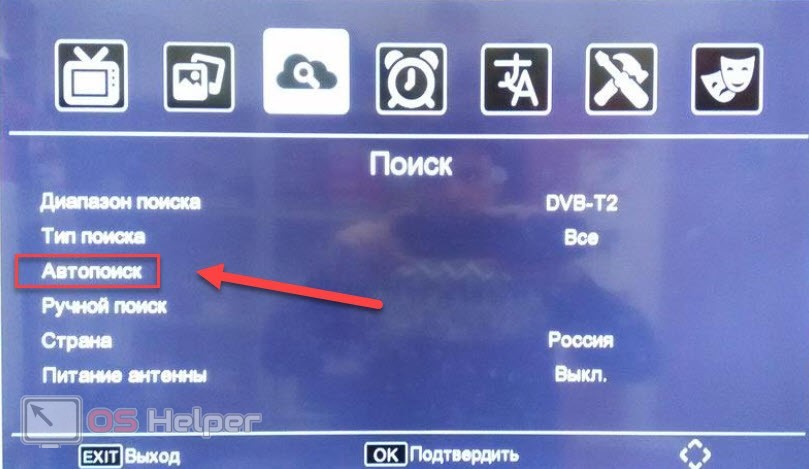
Если речь идет о цифровой приставке от определенного провайдера, то вам необходимо заключить договор на предоставление определенного пакета каналов. В противном случае при поиске список телепередач останется пустым.
Видеоинструкция
Больше подробностей и советов в области подключения и настройки приставок через тюльпаны вы найдете в представленном видеоролике.
Заключение
Итак, мы рассмотрели процедуру подключения приставки к телевизору через тюльпаны. Данная инструкция актуальна при использовании антенн, а также проводного подключения сигнала, если вы используете услуги определенного провайдера. Если при настройке у вас возникают проблемы или неполадки, то обязательно сообщите об этом в комментариях с указанием модели приставки и телевизора. Мы помогаем всем читателям нашего портала!
Источник: os-helper.ru
Настройка периферийных устройств в 6-ой серии телевизоров SAMSUNG
Для подключения различных периферийных устройств, в частности DVD, в первую очередь понадобится композитный кабель, т.к. называемый «тюльпан», каждый 2-х составляющих которого должен включаться в соответствующие входы строго по цветам.

Второй конец композитного кабеля вставляем по цветам в такие же входы на DVD проигрывателе.

Другое периферийное устройство – флешку – необходимо подключать в один из разъемов USB, расположенных на задней стенке телевизора.
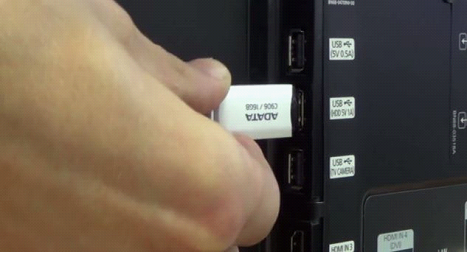
Прежде чем подключать CAM модуль, для начала нужно оторвать наклейку на задней панели телевизора, под которой как раз таки и находится разъём CAM модуля.
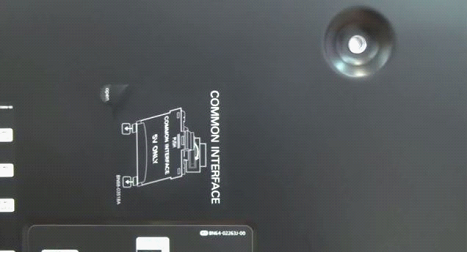
Тянем за язычок наклейки, она легко открывается, теперь мы видим разъём CAM модуля и пазы крепления переходника.
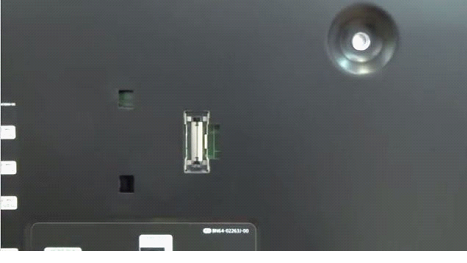
Теперь подключаем переходник CAM модуля, входящий в стандартную комплектацию телевизора.

Вставляем его в разъём, закрепляя в пазах до характерного щелчка.
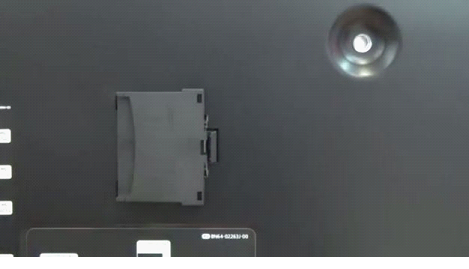
Теперь в этот переходник можно вставить и сам CAM модуль.
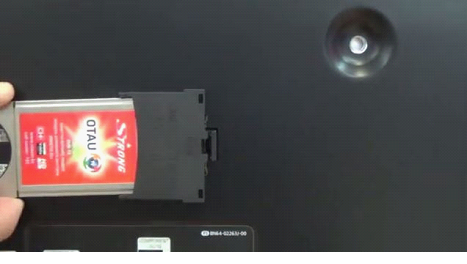
Итак, несколько периферийных устройств подключены.
Теперь чтобы зайти в меню, например, флешки, нужно нажать на пульте дистанционного управления кнопку Source.
Там следует вкладку USB и теперь предлагается просмотреть с флешки фотографии, видео, музыку либо всё содержимое сразу.
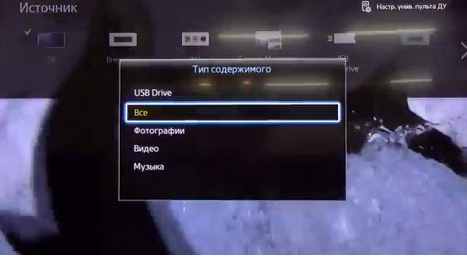
Выбираем, к примеру, видео, затем выбираем нужное видео из списка и после нажатия кнопки OK начинаем просмотр.
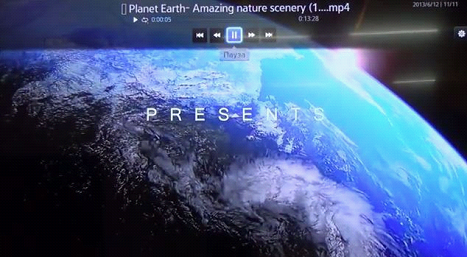
Чтобы перейти в меню проигрывателя DVD, тоже потребуется нажать на пульте кнопку Source и выбрать режим AV

Чтобы вернуться из меню флешки или проигрывателя, потребуется снова нажать кнопку Source и выбрать режим TV.
После подключения CAM модуля его необходимо настроить , а для этого берем пульт дистанционного управления и нажимаем кнопку Menu.
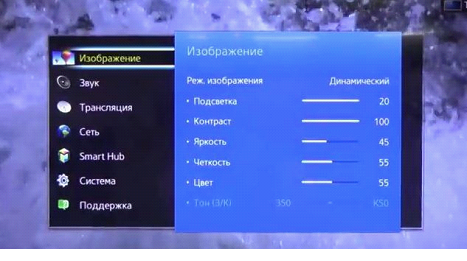
Для настройки каналов необходимо выбрать параметр Трансляция и зайти в режим автоматической настройки.
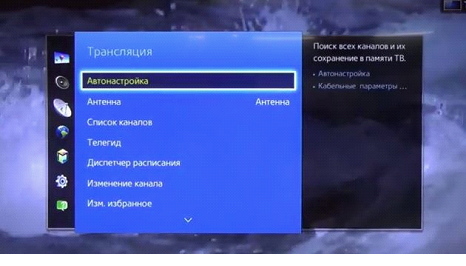
Затем для поиска и сохранения каналов требуется нажать Пуск.
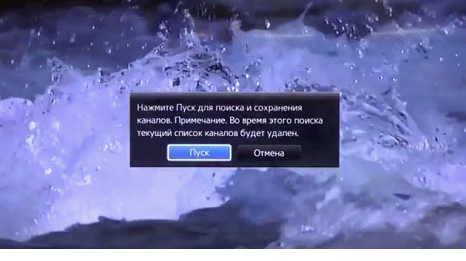
Далее в параметрах каналов нужно обязательно выбрать строку Цифровые и аналоговые.
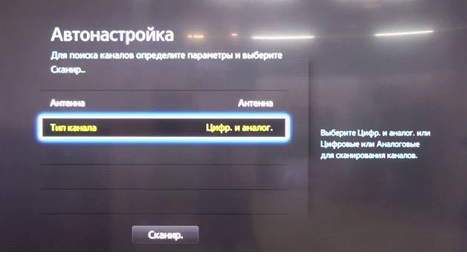
И запускаем процесс сканирования.

Весь процесс сканирования занимает несколько минут.

Можно нажать кнопку Закрыть и заняться просмотром телевизора.
Можно посмотреть по ссылке
Источник: tvsat38.ru